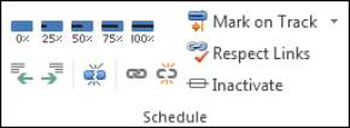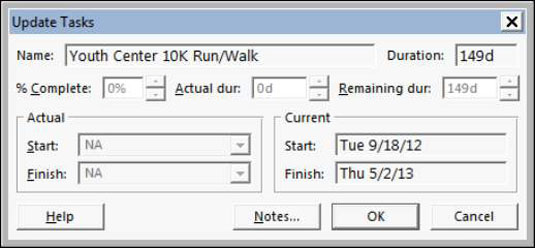Néha úgy tűnik, hogy a Project 2013 egy praktikus gombot biztosít mindenhez, amit egy projekten meg kell tennie, ezért miért lenne más a követés? A Feladat lap Ütemezés csoportjának tetején található nyomkövető eszközök bármely lapnézetben frissítik a kiválasztott feladatokat.
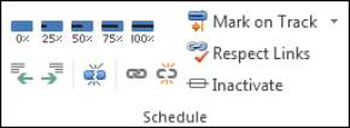
Ezek az eszközök speciális frissítéseket végeznek a kiválasztott feladatokon:
-
Befejezett százalék: Kattintson erre az eszközre, ha gyorsan meg szeretné jelölni a feladat előrehaladását az elvégzett munkaórák százalékos kiszámításával.
-
Mark on Track: Ha kiválaszt egy feladatot, és rákattint erre az eszközre, a tevékenység automatikusan rögzítésre kerül az állapotdátumig, ahogy azt az alapvonalon ütemezte.
-
Frissítési feladatok: Ha meg szeretne jeleníteni egy párbeszédpanelt, amely nyomon követési információkat tartalmaz az előrehaladásról, az időtartamról, a kezdési és a befejezési dátumokról, keresse meg ezt az eszközt a menüben, amely akkor nyílik meg, amikor a Mark on Track gomb lefelé mutató nyílra kattint. Például jelezheti, hogy egy feladat tényleges kezdő dátuma eltért-e az aktuális kezdési dátumtól.
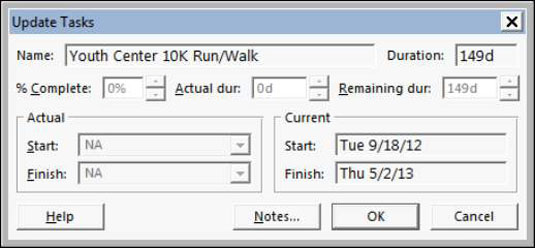
Használhat néhány további eszközt, amelyek a Project 2013-ban máshol találhatók a haladás nyomon követésére és szemléltetésére:
-
Projekt frissítése: A projektben lévő összes feladat megjelölése befejezettként egy adott állapot dátumig. Ezzel az eszközzel a befejezetlen munkákat is átütemezheti.
-
Feladat áthelyezése: Egy kiválasztott feladat egészének vagy egy részének átütemezése. Ezzel az eszközzel, amely a szalag Feladat lapjának Feladatok csoportjában található, egy feladatot előre vagy hátra mozgathat, vagy átütemezheti annak egyes részeit az állapot dátuma szerint.
-
Folyamatsor hozzáadása: Kapcsolja be a rajzeszköz típusát. A Formátum lap Formátum csoportjában válassza a Rácsvonalak lehetőséget. Kattintson a lefelé mutató nyílra, és válassza a Haladási vonalak lehetőséget. Megjelenik egy párbeszédpanel, ahol adott időpontokban előrehaladási vonalakat állíthat be : A folyamatban lévő feladatokat összekötő függőleges vonallal jelzik, hogy mely feladatok vannak az ütemezés előtt vagy késésben.